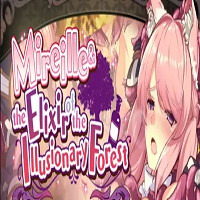Google Chrome के वेबपेज अनुवाद की कला में मास्टर करें और भाषा की बाधाओं को अलविदा कहें! यह मार्गदर्शिका Google क्रोम का उपयोग करके कुशलता से अनुवाद करने वाली वेबपेज सामग्री पर एक व्यापक वॉकथ्रू प्रदान करती है, जिसमें पूर्ण-पृष्ठ और चयनित पाठ अनुवाद, साथ ही व्यक्तिगत अनुवाद सेटिंग्स दोनों शामिल हैं। बहुभाषी वेबसाइटों को मूल रूप से नेविगेट करने के लिए इन चरणों का पालन करें।
]
]
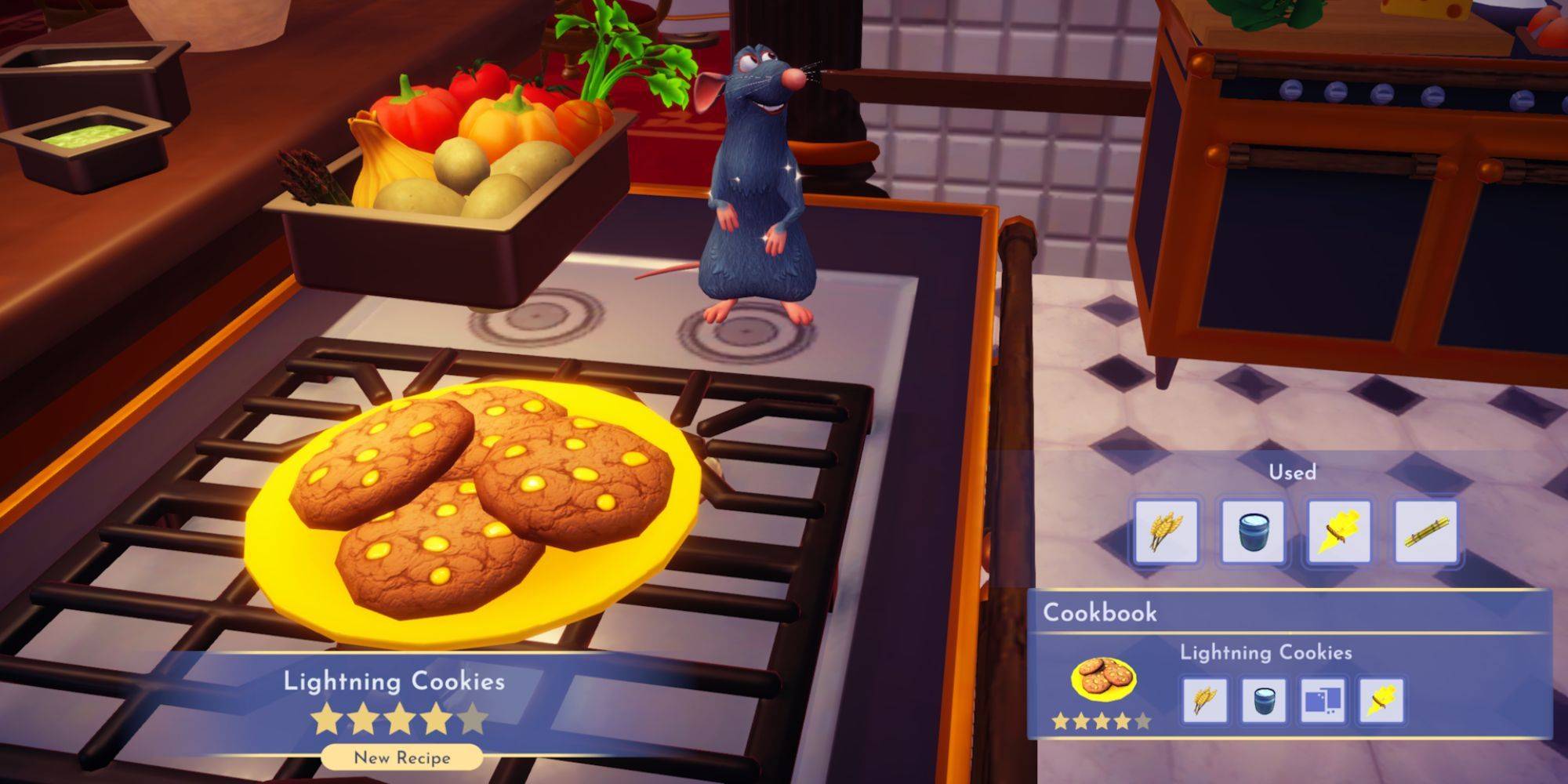 अगला, ब्राउज़र के सेटिंग्स पेज तक पहुंचने के लिए "सेटिंग्स" का चयन करें।
अगला, ब्राउज़र के सेटिंग्स पेज तक पहुंचने के लिए "सेटिंग्स" का चयन करें।
]
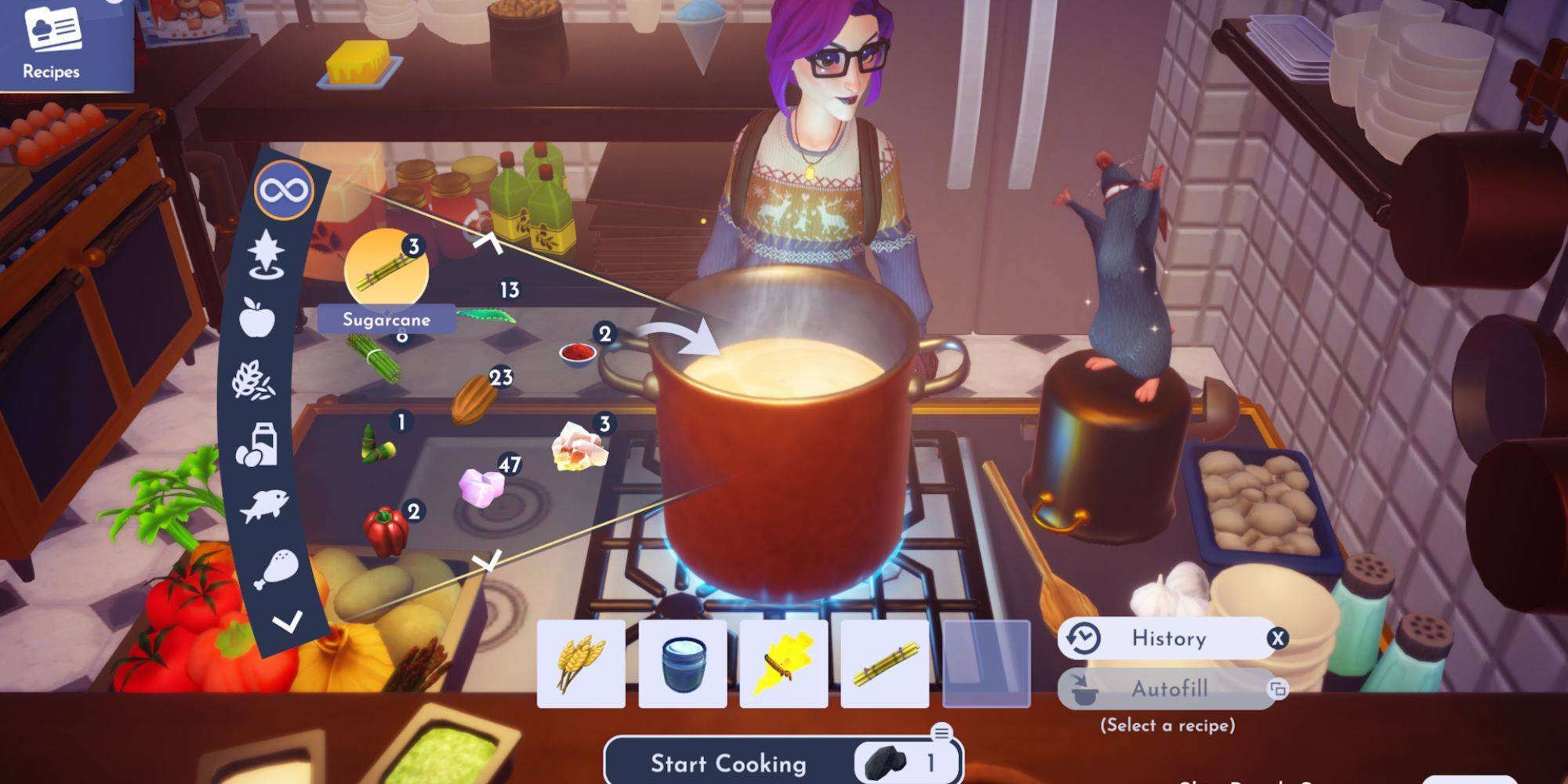 सेटिंग्स पृष्ठ के शीर्ष पर खोज बार में, प्रासंगिक सेटिंग्स को जल्दी से खोजने के लिए "अनुवाद" या "भाषाओं" दर्ज करें।
सेटिंग्स पृष्ठ के शीर्ष पर खोज बार में, प्रासंगिक सेटिंग्स को जल्दी से खोजने के लिए "अनुवाद" या "भाषाओं" दर्ज करें।
]
 "भाषाओं" या "अनुवाद" विकल्प का पता लगाएं और क्लिक करें।
"भाषाओं" या "अनुवाद" विकल्प का पता लगाएं और क्लिक करें।
]
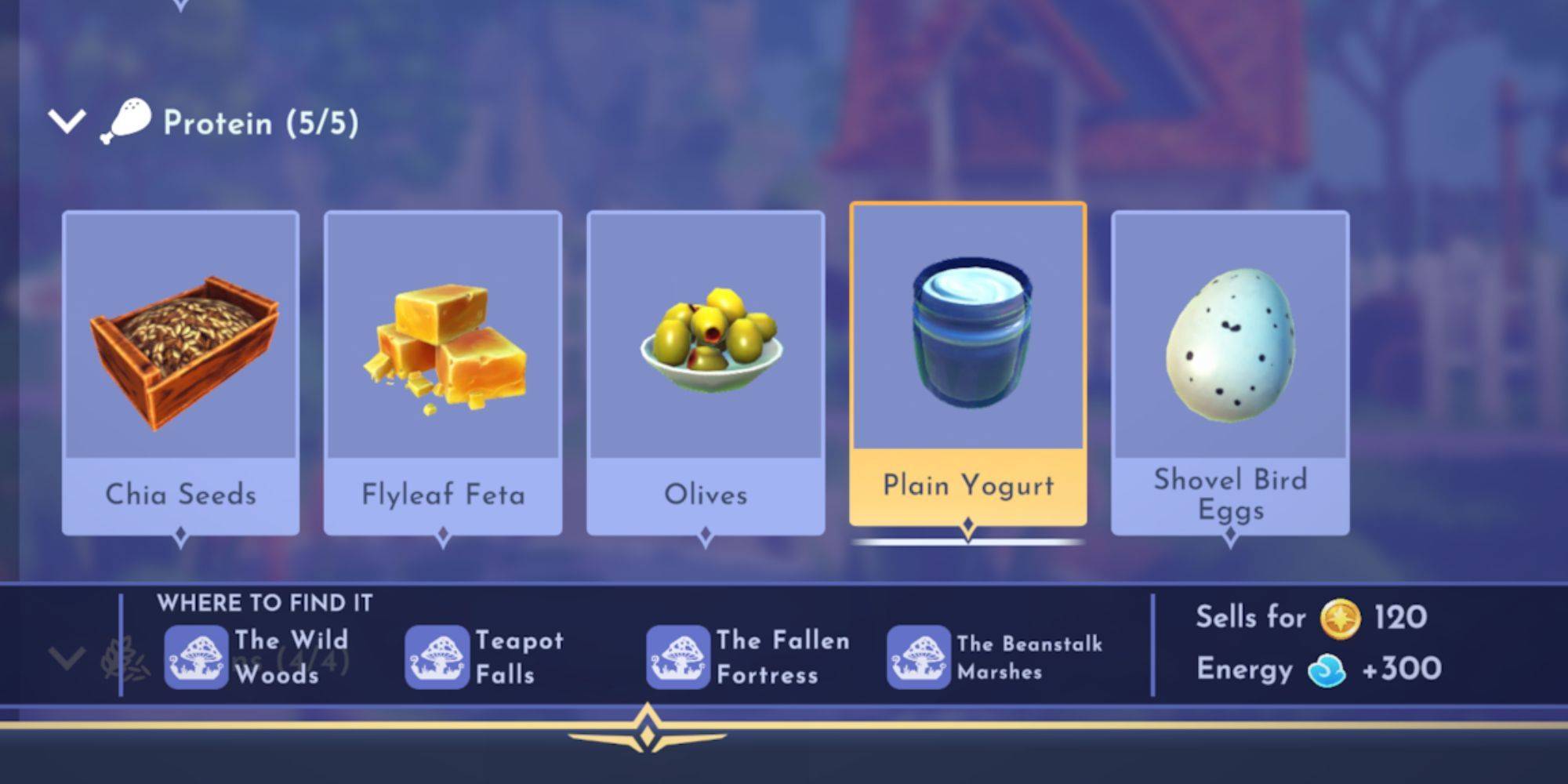 भाषा सेटिंग्स पृष्ठ पर, आप अपने ब्राउज़र द्वारा समर्थित भाषाओं को जोड़, हटा या प्रबंधित कर सकते हैं। महत्वपूर्ण रूप से, सुनिश्चित करें कि विकल्प "उन पृष्ठों का अनुवाद करने की पेशकश करें जो आपके द्वारा पढ़ी गई भाषा में नहीं हैं" सक्षम है। यह क्रोम को स्वचालित रूप से पूछने के लिए प्रेरित करेगा कि क्या आप अपने डिफ़ॉल्ट ब्राउज़र भाषा में पृष्ठों का अनुवाद नहीं करना चाहते हैं।
भाषा सेटिंग्स पृष्ठ पर, आप अपने ब्राउज़र द्वारा समर्थित भाषाओं को जोड़, हटा या प्रबंधित कर सकते हैं। महत्वपूर्ण रूप से, सुनिश्चित करें कि विकल्प "उन पृष्ठों का अनुवाद करने की पेशकश करें जो आपके द्वारा पढ़ी गई भाषा में नहीं हैं" सक्षम है। यह क्रोम को स्वचालित रूप से पूछने के लिए प्रेरित करेगा कि क्या आप अपने डिफ़ॉल्ट ब्राउज़र भाषा में पृष्ठों का अनुवाद नहीं करना चाहते हैं।